Kako zaboraviti Wi-Fi mrežu na Windows 11
Microsoft Windows 11 Junak / / February 17, 2022

Posljednje ažurirano dana

Ako koristite prijenosno računalo na nekoliko lokacija, možda imate spremljeno nekoliko Wi-Fi mreža. Možete zaboraviti Wi-Fi mrežu u sustavu Windows 11 pomoću ovog vodiča.
Ako koristite prijenosno računalo sa sustavom Windows 11 na različitim mjestima tijekom dana, popis Wi-Fi mreža može se početi stvarati. Na popisu može biti nekoliko mreža koje vam više nisu potrebne. Također biste mogli riješiti problem s mrežnim povezivanjem i morate zaboraviti Wi-Fi mrežu u sustavu Windows 11.
U svakom slučaju, Microsoft čini proces zaboravljanja Wi-Fi mreže lakim i jednostavnim u sustavu Windows 11. Evo što ćete morati učiniti.
Zaboravite Wi-Fi mrežu sustava Windows 11
Najjednostavniji način da zaboravite jednu Wi-Fi mrežu u sustavu Windows 11 je putem izbornika Brze postavke. Prije nego što zaboravite bežičnu mrežu, provjerite imate li još uvijek zaporku mreže kako biste se kasnije mogli ponovno povezati ako je potrebno.
Da biste zaboravili bežičnu mrežu pomoću izbornika Brze postavke u sustavu Windows 11, poduzmite sljedeće korake:
- pritisni gumb za brze postavke u donjem desnom kutu programske trake—pored sistemski sat. Alternativno, možete koristiti tipkovnički prečac Tipka Windows + A za pokretanje Brze postavke.
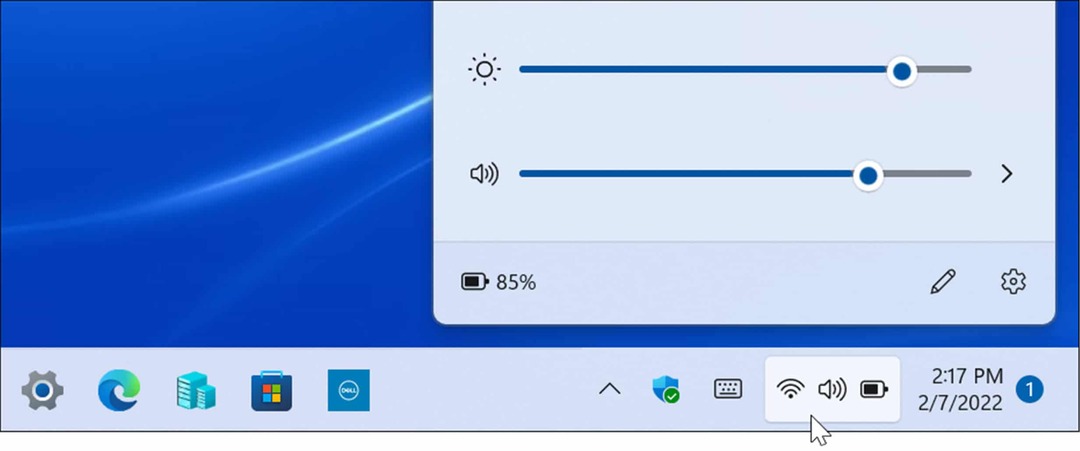
- Kada se pojavi izbornik, kliknite na strijela ikona na Wi-Fi dugme. Ako ne vidite gumb Wi-Fi, možete ga dodati (i druge gumbe) tako što ćete prilagođavanje izbornika.
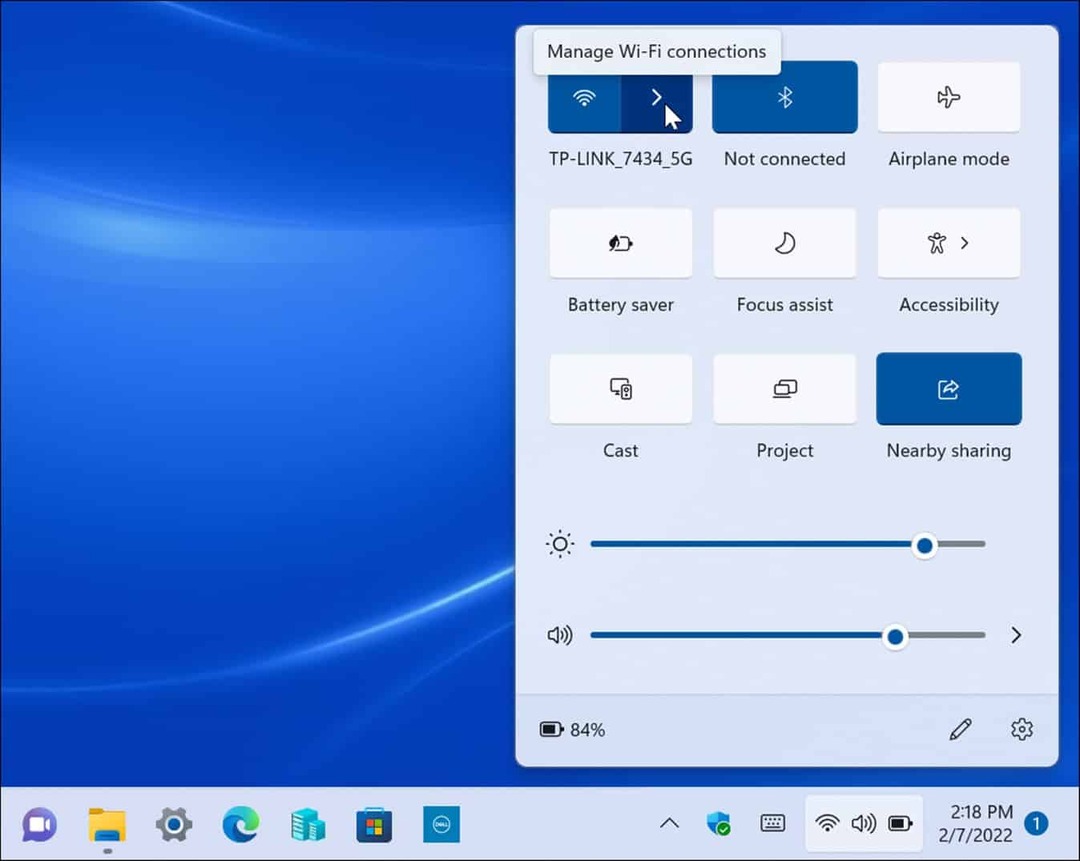
- Ovdje će se prikazati popis mreža na koje ste se povezali. Pronađite Wi-Fi mrežu koju želite ukloniti i desni klik na njegovo ime i kliknite na Zaboraviti opciju iz izbornika koji se pojavi.
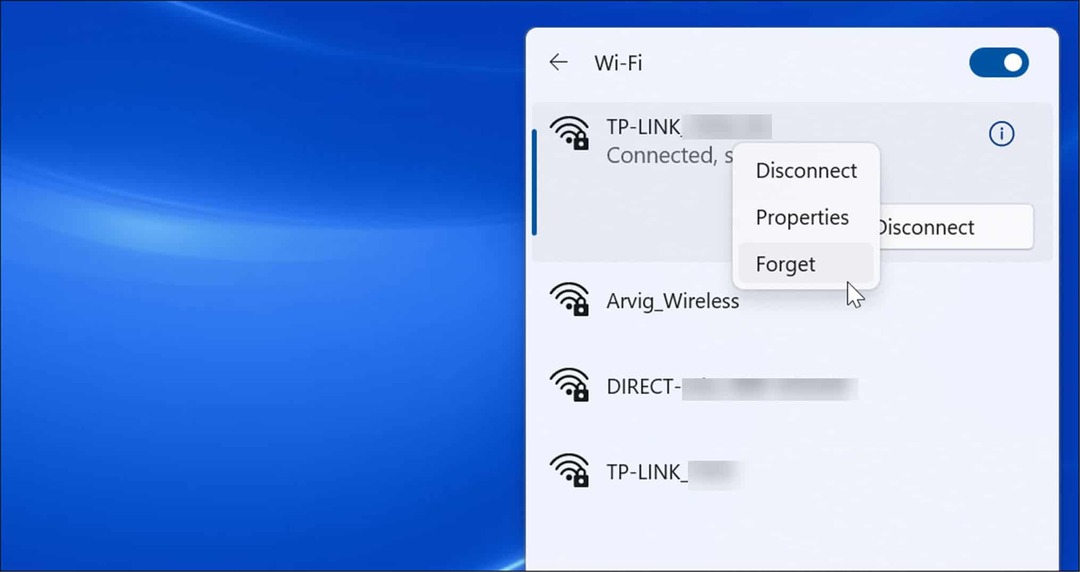
- Windows 11 će izbrisati postavke Wi-Fi mreže koje ste odabrali. Ako je to zadana Wi-Fi mreža, Windows će zaustaviti pokušaje povezivanja s njom. Ako se trebate ponovno povezati, otvorite Brze postavke > Wi-Fi i kliknite na Spojiti dugme. Naravno, morat ćete ponovno unijeti lozinku mreže da biste dovršili vezu.
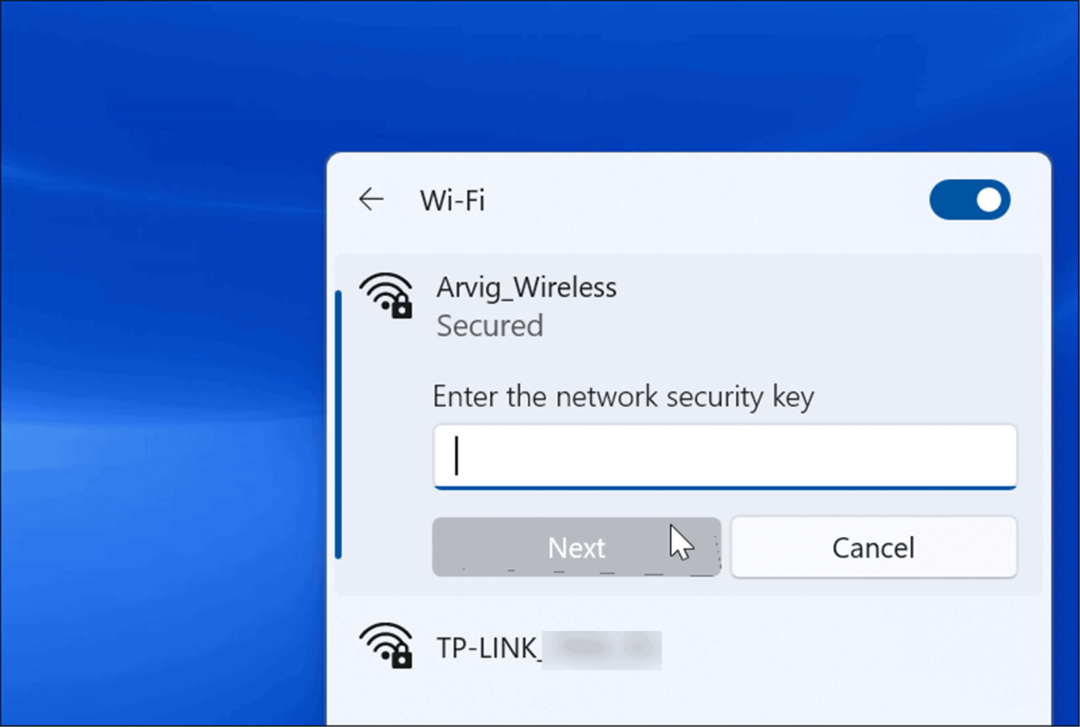
Kako zaboraviti lozinku za Wi-Fi na Windows 11 putem postavki
Također je moguće zaboraviti Wi-Fi mrežu iz sustava Windows 11 pomoću aplikacije Postavke. Također možete zaboraviti Wi-Fi mreže čak i kada ste izvan dometa putem postavki.
Da biste pomoću postavki zaboravili Wi-Fi mrežu u sustavu Windows 11, poduzmite sljedeće korake:
- Kliknite na Početak gumb ili pritisnite Windows tipka za otvaranje izbornika Start, a zatim pritisnite Postavke.
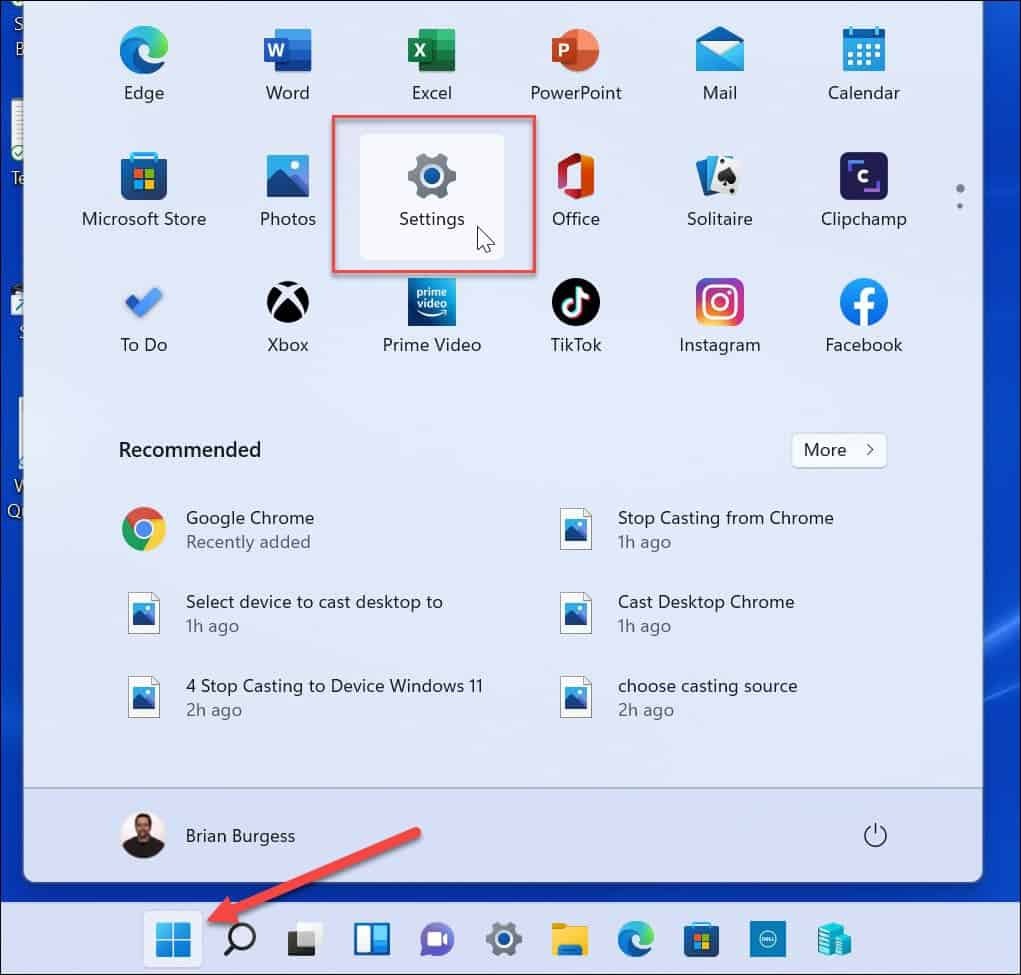
- Kada se otvore Postavke, kliknite na Mreža i internet s popisa s lijeve strane i odaberite Wi-fi od opcija s desne strane.
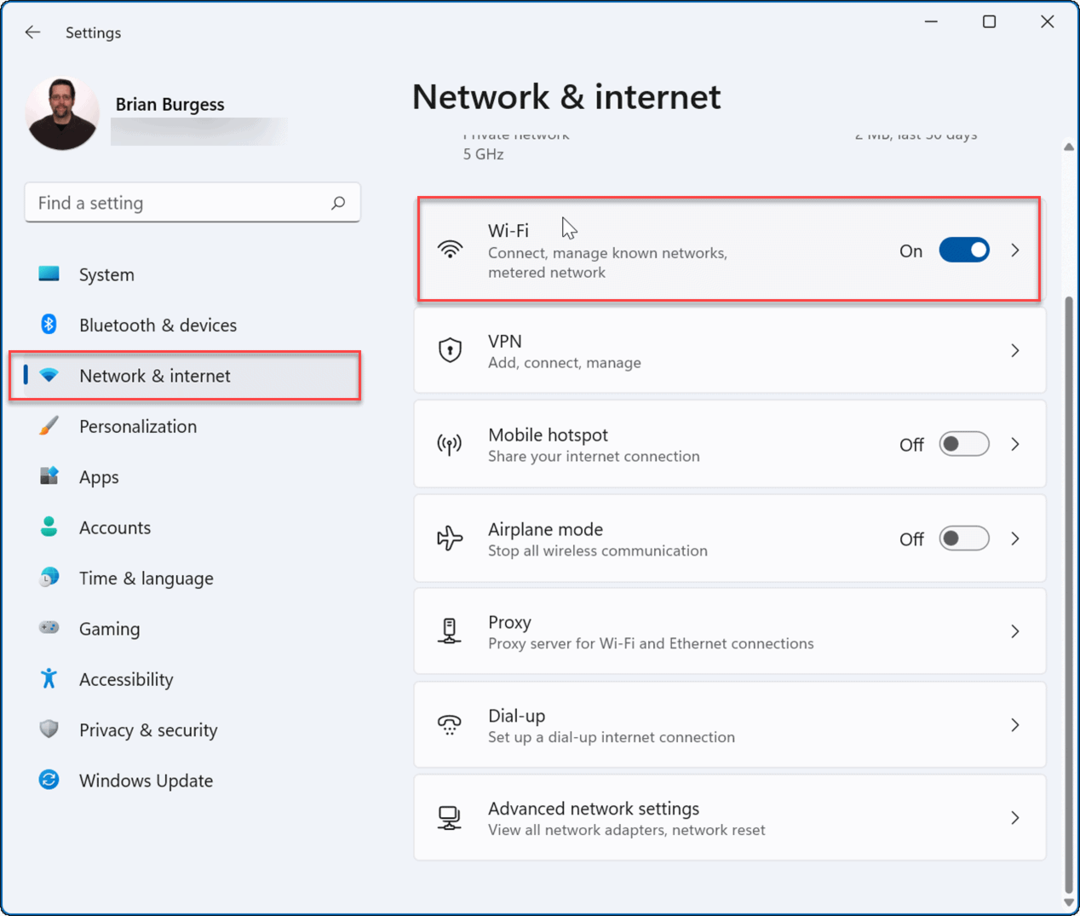
- Na sljedećem ekranu kliknite na Upravljajte poznatim mrežama od opcija s desne strane.
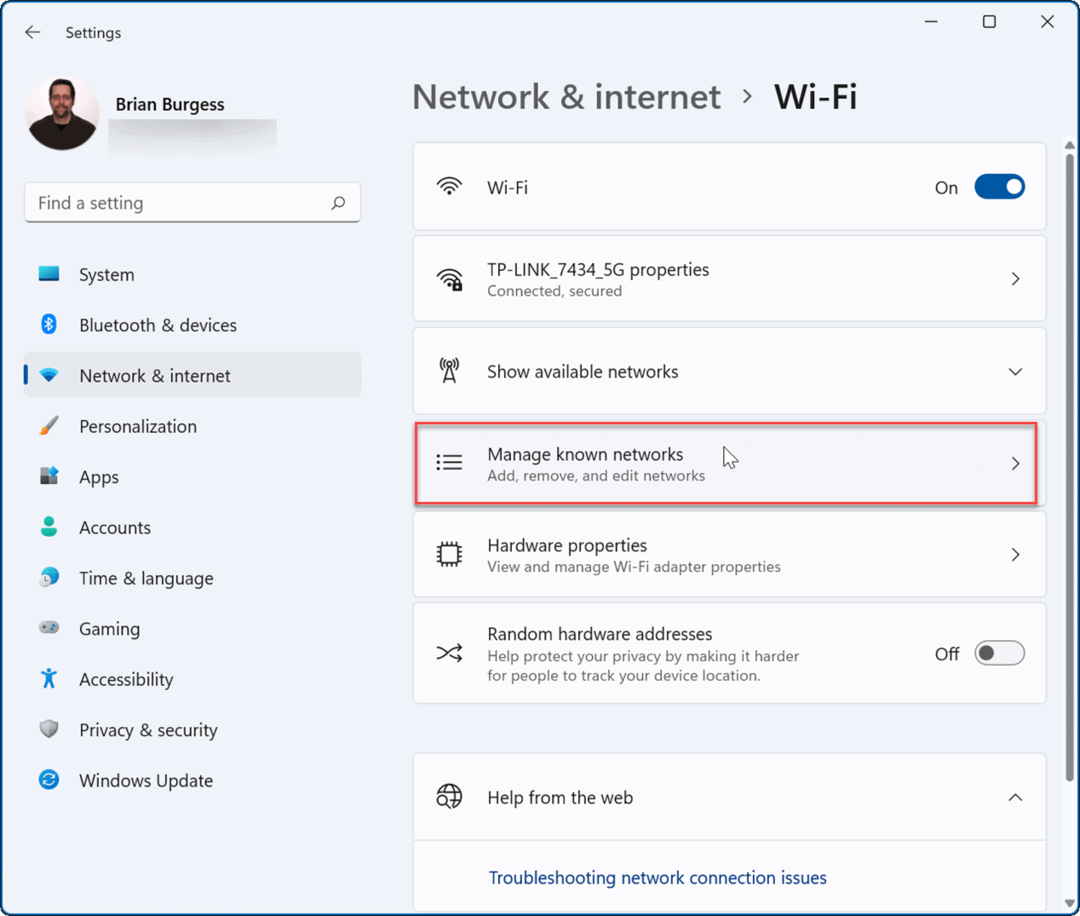
- Sada, ispod Upravljajte poznatim mrežama odjeljak, kliknite na Zaboraviti gumb pored one koju želite izbrisati.
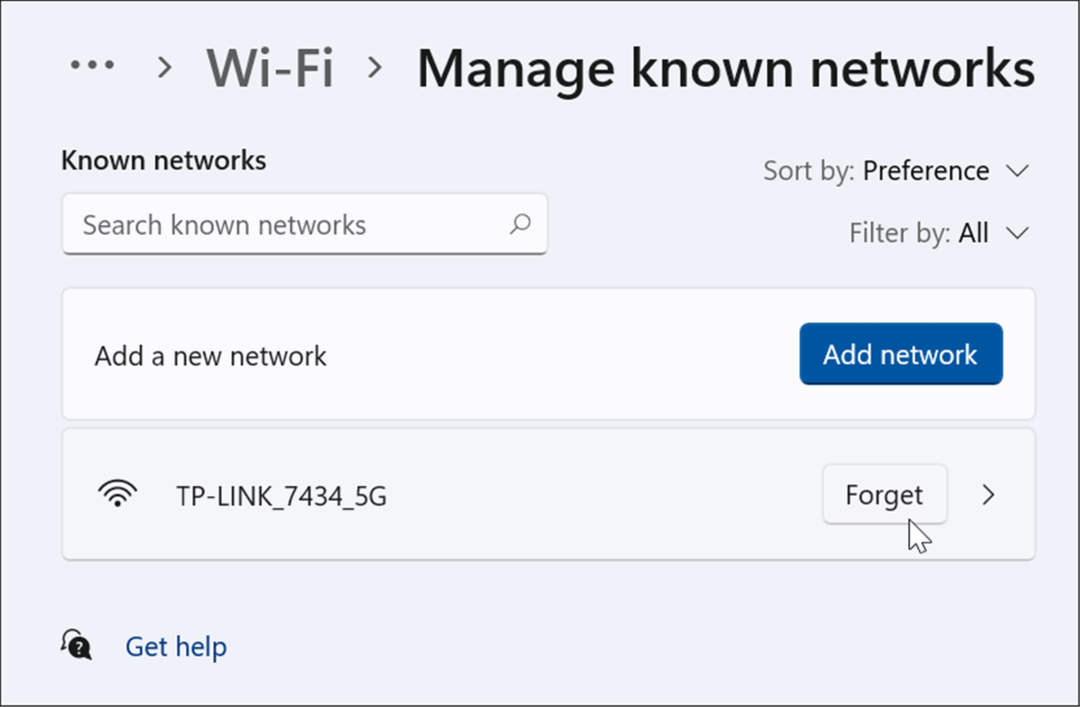
- Wi-Fi mreži i njezinim podacima više se neće pristupati iz sustava Windows 11. Međutim, ako se trebate ponovno povezati, otvorite Brze postavke (tipka Windows + A), kliknite Wi-Fi, i unesite lozinku za Wi-Fi.
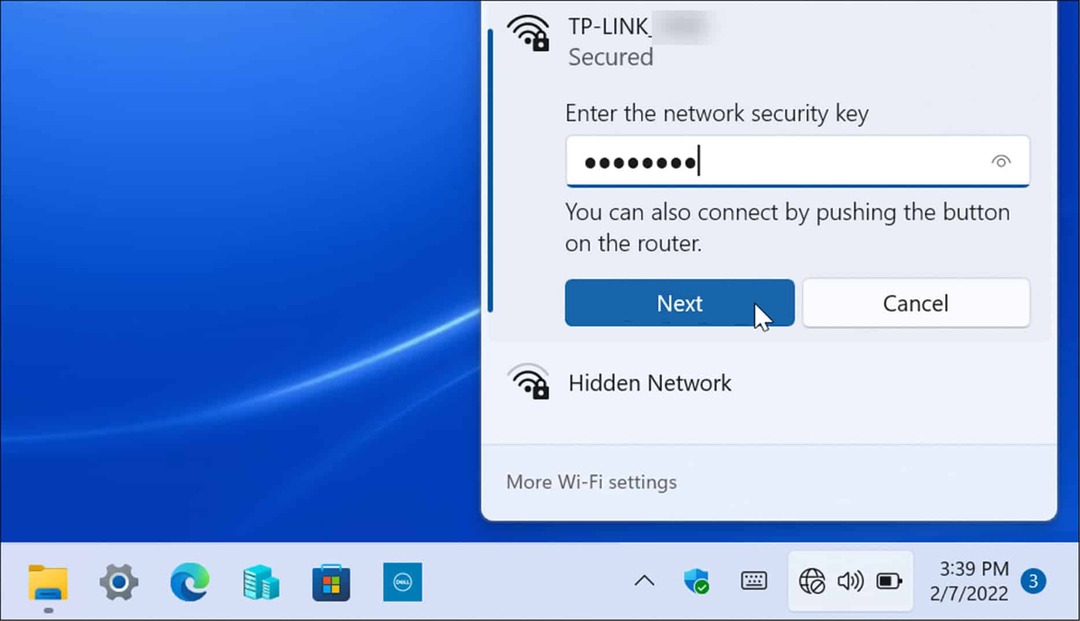
Kako izbrisati sve spremljene bežične mreže putem PowerShell-a
Ako želite ukloniti sve Wi-Fi mreže s popisa i početi ispočetka, možete koristiti PowerShell terminal.
Da biste zaboravili sve Wi-Fi mreže s PowerShellom, slijedite sljedeće korake:
- Desnom tipkom miša kliknite na Početak gumb i odaberite Windows terminal (administrator) iz izbornika.
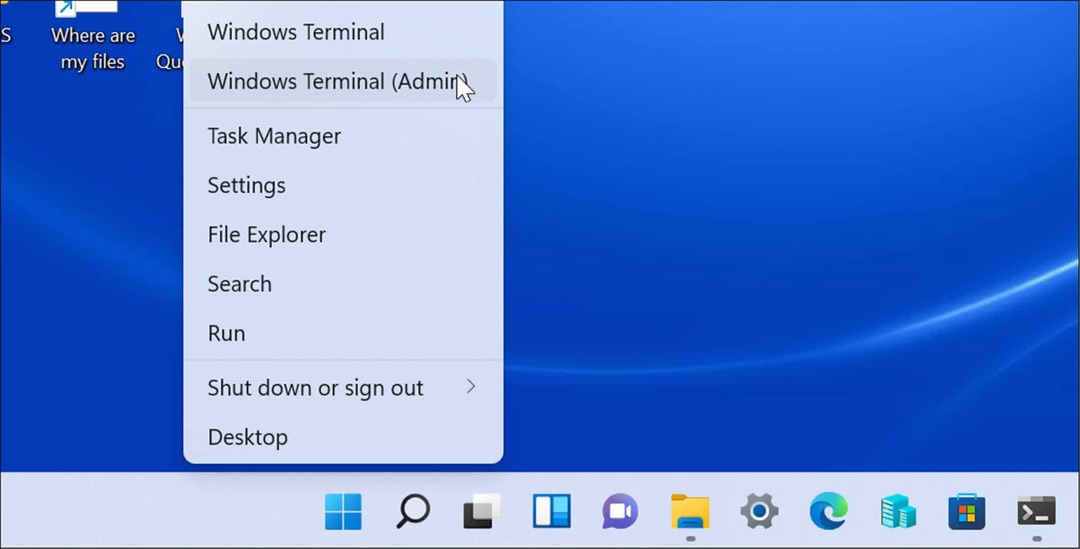
- Kada PowerShell otvori se upit, unesite sljedeće naredba i pogodio Unesi:
Netsh wlan ime za brisanje profila=* i=*
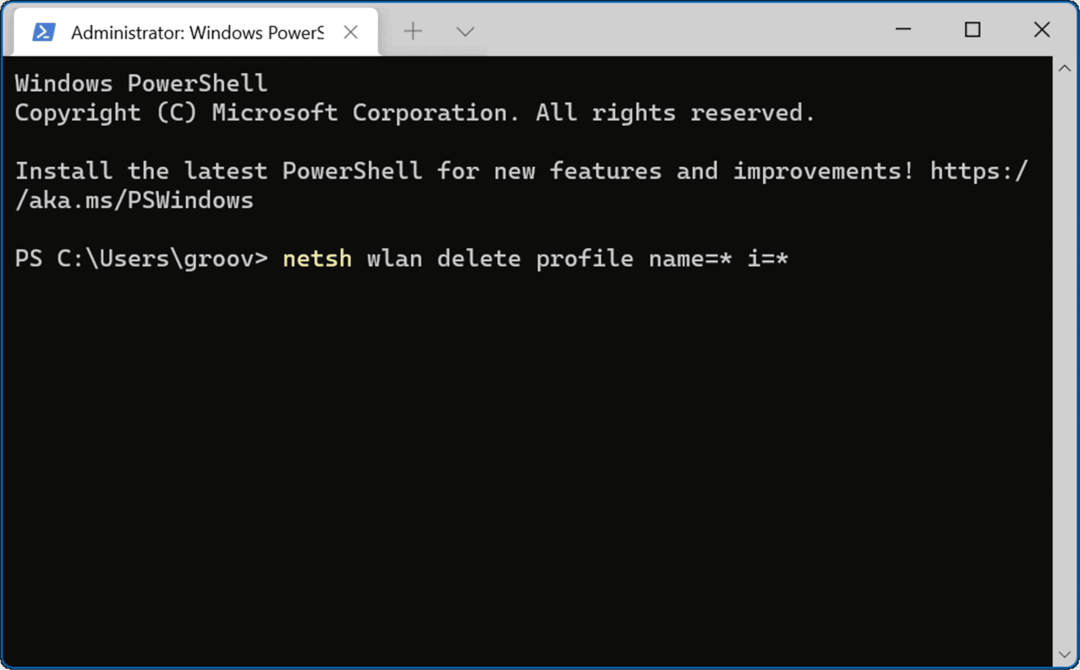
Kada se naredba izvrši, uklanja sve Wi-Fi mreže iz vaše povijesti, a možete započeti ispočetka ili se ponovno povezati s jednom, ako je potrebno.
Korištenje bežičnih mreža u sustavu Windows 11
Još jedna zanimljiva značajka na Windows 11 koja koristi i Bluetooth i bežičnu tehnologiju je Dijeljenje u blizini. Omogućuje vam dijeljenje datoteka između drugih Windows računala. Slično je korištenju AirDrop na iPhoneu. Ako imate bilo kakvih problema s njim, možete popraviti Dijeljenje u blizini kada ne radi.
Kada je u pitanju povezivanje s Wi-Fi mrežom, možda ćete zaboraviti lozinku. Međutim, postoji nekoliko različitih načina pronađite lozinku za Wi-Fi u sustavu Windows 11. Ako još niste na Windows 11, možete zaboraviti Wi-Fi mreže u sustavu Windows 10, isto.
Kako pronaći ključ proizvoda za Windows 11
Ako trebate prenijeti svoj ključ proizvoda za Windows 11 ili ga samo trebate za čistu instalaciju OS-a,...
Kako izbrisati predmemoriju, kolačiće i povijest pregledavanja u Google Chromeu
Chrome izvrsno pohranjuje vašu povijest pregledavanja, predmemoriju i kolačiće kako bi optimizirao rad vašeg preglednika na mreži. Njeno je kako...
Usklađivanje cijena u trgovini: kako doći do online cijena dok kupujete u trgovini
Kupnja u trgovini ne znači da morate plaćati više cijene. Zahvaljujući jamstvima usklađenosti cijena, možete ostvariti online popuste dok kupujete u...
Kako pokloniti Disney Plus pretplatu s digitalnom darovnom karticom
Ako ste uživali u Disney Plusu i želite ga podijeliti s drugima, evo kako kupiti Disney+ Gift pretplatu za...
